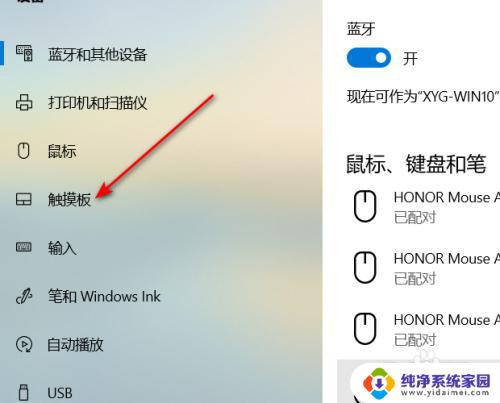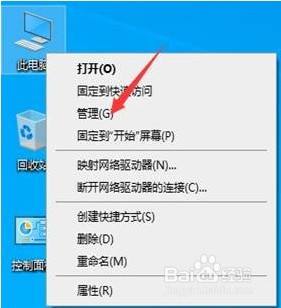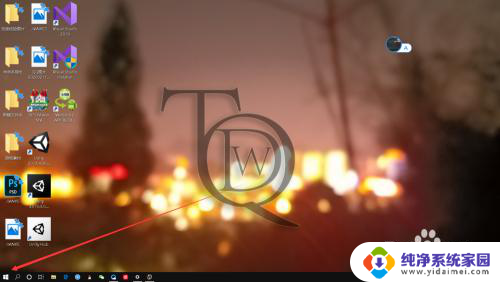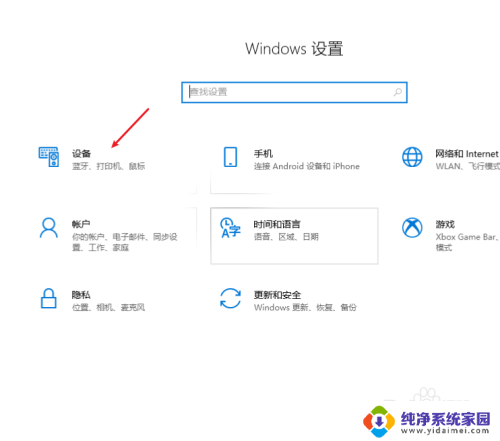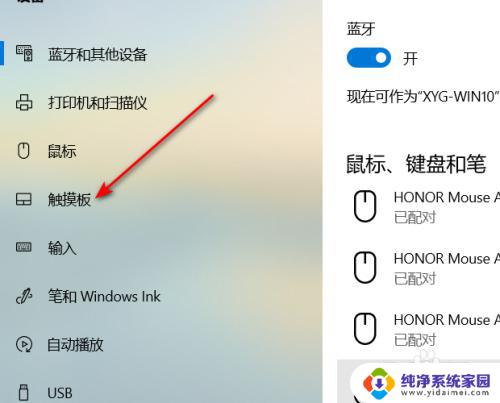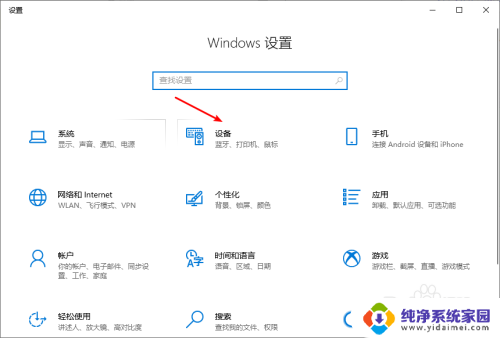笔记本手写板失灵 笔记本电脑触摸板失灵的解决方法
当我们使用笔记本电脑或者手写板时,偶尔会遇到笔记本手写板失灵或者触摸板失灵的情况,这种情况不仅会给我们带来麻烦,还会影响我们的工作效率和使用体验。不用担心我们可以采取一些解决方法来解决这个问题。在本文中我们将探讨一些有效的解决方法,帮助我们迅速修复笔记本手写板或者触摸板失灵的情况,以确保我们的工作顺利进行。
笔记本手写板失灵
原因分析:
1、 触摸板驱动程序受到损坏或被卸载。
2、 笔记本触摸板被关闭,导致触摸板失灵。
3、 电脑中病毒。
4、 笔记本触摸板出现故障(如进水、内部有异物等)。
解决方法:
方法一、被关闭
如果是正常使用电脑的过程中发现这种情况,那么多半是用户误操作关闭了触摸板的功能导致。遇到这种情况,解决办法也很简单,以华硕 飞行堡垒 6 笔记本电脑为例,直接按键盘上的“ Fn+F10 ”即可。如下图:

如果电脑触摸板驱动没有问题,且触摸板没有损坏的情况下,按下“Fn+F10”组合键,就可以打开或关闭触摸板,打开之后就可以正常使用了。
方法二、系统设置
如果按下快捷键之后,触摸板仍然没有被打开。可能是在系统中被用户关闭导致,需要用户自己动手开启,具体操作步骤如下:
1、 点击电脑桌面左下角的开始菜单,选择“ 齿轮 ”图标,进入 Windows系统设置 界面。如下图:
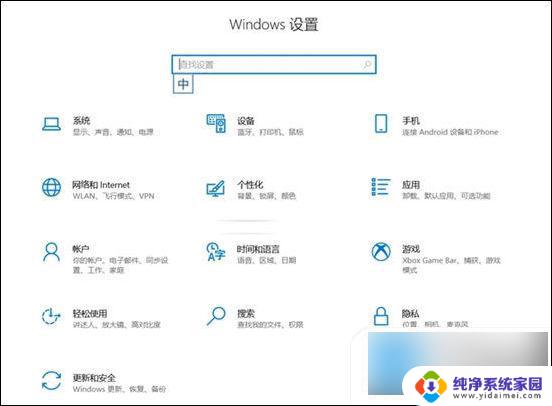
2、 然后依次选择 设备-触摸板 ,将触摸板的“ 开关 ”打开即可。如下图:
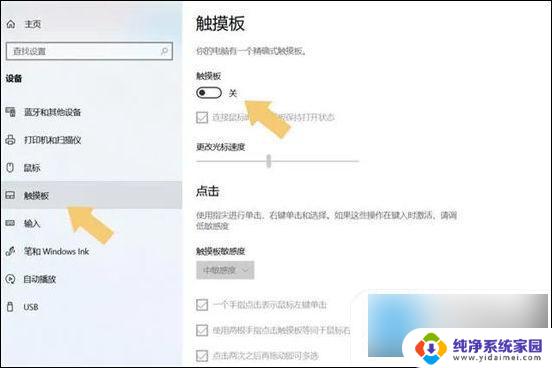
3、 打开之后,电脑的触摸板就会恢复正常,此时使用手指滑动,鼠标就会出现对应的滑动动作了。
方法三、驱动错误
如果是在给笔记本电脑重装完系统之后,发现笔记本电脑的触摸板出了问题,多半是驱动错误导致的,大多数用户使用的电脑系统都是盗版,虽然集成了一些常用的驱动,但一般不包含笔记本电脑触控板的驱动。如果重做完系统之后发现触控板不好使了,使用手指滑过没有反应,可以直接去官方下载驱动。如下图:

以华硕飞行堡垒 6 笔记本电脑为例,直接去官网下载最新的触摸板(触控板)驱动,然后重新安装之后重启电脑,即可正常恢复。
方法四、损坏
如果尝试上述几种方法之后,问题仍然存在。那么有可能是触摸板损坏导致的,这种情况就不是用户自己能够修复的,如果在质保期内,可直接去官方售后检测、免费更换,如果过了质保期,且动手能力强,可以去网购一个配件,然后回来自己更换,如果动手能力差,那么就直接网购配件,花个手工费,让电脑公司的专业人员帮忙更换,费用非常低,顶多就是几十块钱。
以上就是笔记本手写板失灵的全部内容,有需要的用户可以根据小编的步骤进行操作,希望能对大家有所帮助。